电脑英文怎么改成中文 Windows 10系统英文语言修改为中文的步骤
更新时间:2024-02-12 12:48:11作者:xiaoliu
在如今全球化的时代,掌握多国语言已成为一种必备的能力,对于使用Windows 10系统的用户而言,将系统语言从英文改为中文是一个常见的需求。如何顺利实现这一步骤呢?在本文中我将为大家详细介绍Windows 10系统英文语言修改为中文的步骤,帮助大家轻松实现个性化的自定义设置。无论是为了提高工作效率,还是为了更好地适应中文环境,这一简单的操作都能为我们的生活带来极大的便利。让我们一起来探索吧!
方法如下:
1.打开【开始菜单】进入【Settings】
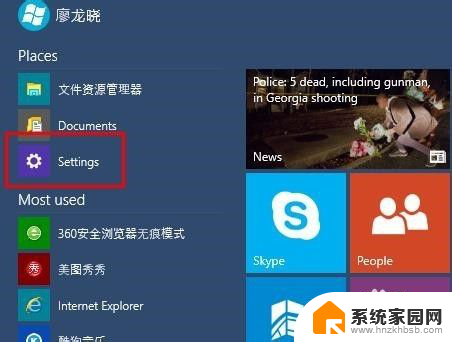
2.选择左下方的【Time and language】
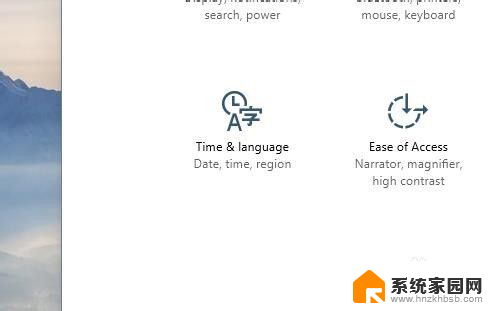
3.选择【Region and language】
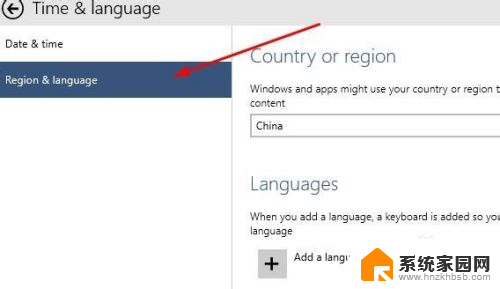
4.点击【Add a language】下载中文语言包(如果已有中文语言包,直接打开语言包即可。)
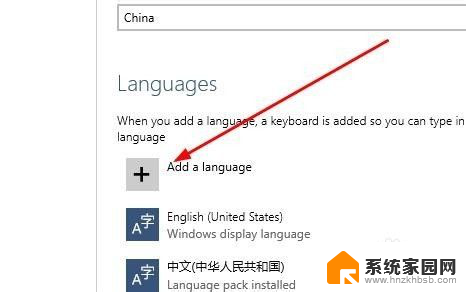
5.选择中文语言包并下载
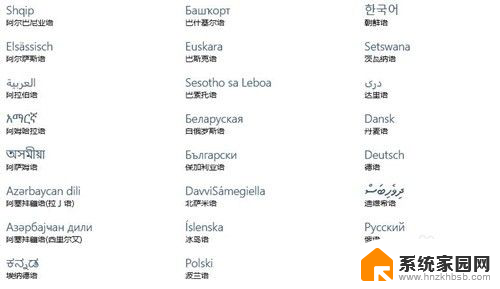
6.选择中文语言包点击【Set as primary】
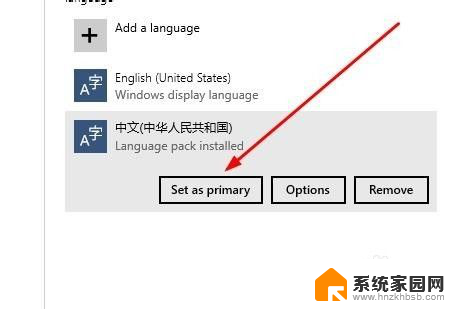
7.重启电脑
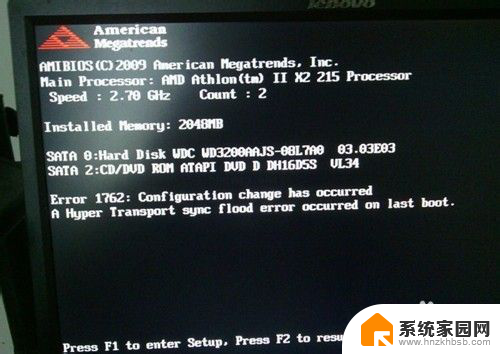
8.系统语言修改成功,已显示成中文。
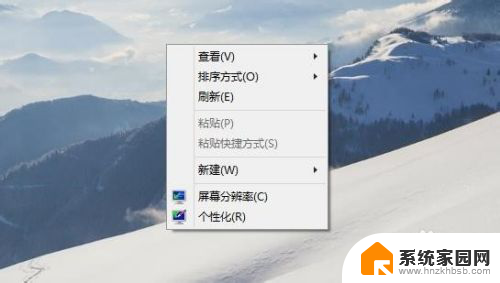
以上就是如何将电脑英文改为中文的全部内容,有需要的用户可以按照以上步骤进行操作,希望对大家有所帮助。
电脑英文怎么改成中文 Windows 10系统英文语言修改为中文的步骤相关教程
- 电脑英文怎么转中文 Windows 10系统语言修改为中文的步骤
- 怎么把手机语言改成中文 怎么把手机的语言从英文改为中文
- 微信怎么改回中文 微信语言设置成中文步骤
- sap怎么把英文改成中文 如何将SAP2000软件汉化为中文版
- word更改英文字体 Word中所有英文字体更改步骤
- 怎么改office英语版改回中文 Word如何从英文界面切换回中文界面
- wps中文转英文 WPS文字中如何实现中文翻译成英文
- 输入法打不出汉字只有英文 英文输入法只能打英文怎么改成中文输入
- 怎么用微信翻译英文 微信聊天中如何将中文翻译成英文
- ae中文版怎么转换为英文版 AE中英文版切换方法
- 台式电脑连接hdmi 电脑连接显示器的HDMI线怎么插
- 电脑微信怎么在手机上退出登录 手机怎么退出电脑上的微信登录
- 打开检查作业 如何使用微信小程序检查作业
- 电脑突然要求激活windows 如何解决电脑激活Windows问题
- 电脑输入密码提示错误 电脑密码输入正确却提示密码错误
- 电脑哪个键关机 电脑关机的简便方法是什么
电脑教程推荐